reklama
Pro mnoho se smartphony staly naším světem. A některé jsou naprosto závislý na technologii.
Apple i Google chápou tento problém a vydali nové digitální wellness nástroje. Při řešení jakékoli závislosti je prvním krokem přijetí. Nová funkce Čas obrazovky iOS 12 zobrazuje podrobné statistiky o tom, jak trávíte čas na svém iPhone.
Jakmile uvidíte data a zjistíte, jak moc telefon používáte, můžete pomocí nových nástrojů omezit čas strávený v aplikacích a obecně iPhone. Podívejme se na to.
Kolik iPhone používáte?
Nejprve se podívejme, jak špatná je vaše závislost na iPhone opravdu. Otevři Nastavení aplikaci a vyberte novou Čas obrazovky volba. Poté klepněte na název zařízení nahoře.
Nyní uvidíte podrobné rozpis toho, kolik času jste dnes strávili na svém iPhone. Chcete-li zobrazit data za celý týden, klepněte na ikonu Posledních 7 dní karta nahoře.



Celkový čas strávený ukazuje nahoře spolu s grafem zobrazujícím časová období, kdy byl váš iPhone aktivní. Využití se dělí podle kategorií jako Sociální síť, Produktivita, Zábava, Čtení a reference, a více.
Přejděte dolů a uvidíte nejpoužívanější aplikace pro daný den nebo týden. To je jádro věci. Zde můžete zjistit, na které aplikace trávíte nejvíce času.
Klepněte na Zobrazit kategorie přepnete do zobrazení kategorií nebo klepnutím na aplikaci nebo kategorii zobrazíte podrobné zobrazení. To vám ukáže podrobné rozdělení vašeho použití. Zobrazení den rozděluje vaše použití podle hodin. V zobrazení týdne můžete vidět každodenní používání, denní průměr a celkovou oznámení, která jste obdrželi během týdne.
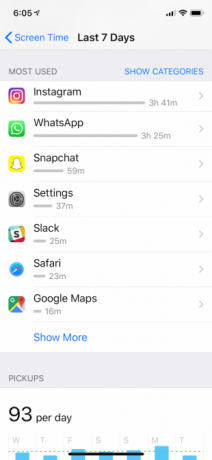


Na obrazovce Čas obrazovky přejděte dolů a uvidíte další dvě sekce: Snímače a Oznámení. Snímače V této části se dozvíte, kolikrát jste iPhone nebo iPhone vyzvedli během dne nebo minulého týdne.
Použijte Oznámení v této části zjistíte, které aplikace upoutají vaši pozornost. Oznámení jsou obvykle bránou do vašeho iPhone. Pokud aplikace vám posílá příliš mnoho oznámení (i když se jedná o aplikaci pro zasílání zpráv, jako je WhatsApp), nyní víte, proč nakonec zvednete telefon. Mohlo by to být moudré oznámení o tichu pro chatové aplikace Jak zastavit oznámení aplikací chatu otravovat vásDostáváte příliš mnoho oznámení z chatových aplikací, jako je Telegram, WhatsApp a Messenger? Zde je návod, jak je ovládat! Přečtěte si více , i když jen na pár hodin denně.
Nastavte limity kategorií a aplikací
Podívejte se se statistikou času obrazovky každou noc na pár dní a začnete rozpoznávat vzory. To je podobné Kvantifikovaný vlastní pohyb a automatické sledování zdraví Pomocí automatizovaného sledování zdraví zhubněte a žijte zdravější životSledování zdraví je o péči o vaše jídlo, cvičení, vaši produktivitu a náladu. Moderní fitness sledovače mohou nyní vše automatizovat, aby vám pomohly zhubnout a prožít zdravější život Přečtěte si více . Prvním krokem na cestě ke zlepšení jsou znalosti. Pomocí statistik Čas na obrazovce získejte znalosti o tom, jak zařízení používáte, například o tom, které aplikace zabírají během víkendu příliš mnoho času.
Jakmile si uvědomíte, že na Instagramu trávíte 8-10 hodin týdně, můžete přemýšlet o tom, kolik času skutečně chcete strávit na Instagramu během dne. Můžete se snažit snížit toto z dvou hodin denně na jednu hodinu. Poté můžete zbytek času využít k tomu, abyste vytvořili něco produktivního nebo kreativního - nebo vůbec nic.
Zde přichází nová funkce Omezení aplikace. Existují dva způsoby, jak přidat limity. Můžete jít na Limity aplikace sekce v Čas obrazovky a klepněte na Přidat limit. Zde však můžete vytvořit limit pouze pro kategorii jako Sociální síť nebo Zábava (nikoli aplikace). Vyberte kategorii, klepněte na Přidata poté nastavte čas.



Když je limit vyšší, příslušné aplikace se na domovské obrazovce zobrazí šedě a vedle názvu aplikace se zobrazí ikona přesýpacích hodin. Když na něj klepnete, zobrazí se vám úvodní obrazovka, která říká, že jste dosáhli časového limitu pro daný den. Můžete klepnout na ikonu Ignorovat limit tlačítko a buď odložte funkci na 15 minut nebo ji zcela deaktivujte na celý den.

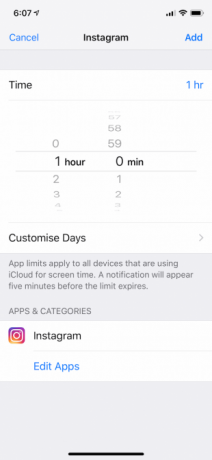

Limity aplikace
Chcete-li nastavit limit aplikace pro konkrétní aplikaci, vyberte své zařízení Čas obrazovky a přejděte dolů na Nejvíc používané sekce. Klepněte na aplikaci, přejděte dolů a vyberte Přidat limit. Nakonfigurujte čas a potom klepněte na Přidat. Pokud chcete přidat stejný limit pro více aplikací, klepněte na Upravovat aplikace.



A tady je génius funkce App Limits: vztahuje se také na webové stránky. Řekněme, že jste vyčerpali svou denní kvótu pro Instagram, a domnívejte se, že místo toho můžete web použít. Když v prohlížeči Safari otevřete web Instagram, zobrazí se vám stejná úvodní obrazovka časového limitu (samozřejmě se to v prohlížečích třetích stran, jako je Chrome, nepřenáší).
Nastavit prostoje



Jádrem je možnost prostojů. Pomocí této funkce můžete naplánovat časové období, ve kterém bude deaktivována téměř každá aplikace ve vašem iPhone. Ve výchozím nastavení budou povoleny pouze telefonní hovory a aplikace, jako jsou Telefon, Zprávy, FaceTime a Mapy.
Výpadek je jako Nerušit, ale pro aplikace. Pokud zjistíte, že používáte aplikace pozdě v noci, můžete si naplánovat prostoje, aby začaly jednu nebo dvě hodiny před tím, než půjdete spát. Tímto způsobem se můžete výrazně odradit od používání telefonu.
Z Čas obrazovky sekce, klepněte na Prostoje. Povolte funkci a poté nastavte Start a Konec krát. Nyní jděte na Vždy povoleno sekce. Odtud můžete do seznamu povolených přidat aplikace. Tyto aplikace budou přístupné i v případě, že je povolen výpadek. V praxi funguje prostoje stejně jako limity aplikace. Takže i když jsou aplikace šedé, můžete si přesto vybrat Ignorovat limit možnost zakázat limit pro den nebo na 15 minut.
Pokud jste ve skupině pro sdílení rodiny Nastavení sdílení rodiny a sdílení aplikací, hudby a dalších nákupů iTunesVy a vaši rodinní příslušníci pravděpodobně máte oddělené účty iTunes pro nákupy aplikací a hudby, ale není důvod, abyste za stejné aplikace platili vícekrát. Přečtěte si více , můžete pomocí funkce Čas obrazovky nastavit také limity aplikací a prostoje pro dětské zařízení.
Můžete omezit závislost na smartphonu?
Doufejme, že s časem obrazovky budete mít lepší šanci snížit, jak moc telefon používáte. Pak budete mít každý den více času na další aktivity.
Je-li váš iPhone závislý, můžete vyzkoušet další trik. Vypouštění všech barev z obrazovky Tento chytrý trik může skutečně omezit vaši závislostPokud se na svůj smartphone díváte příliš mnoho, nastavení displeje na šedou stupnici vám může pomoci učinit ho méně zajímavým. Zde je postup, jak povolit černobílou obrazovku v systému Android a iOS. Přečtěte si více bude to méně zajímavé a pomůže vám používat váš iPhone méně. Vyzkoušejte to sami a uvidíte, co si myslíte.
Khamosh Pathak je autor na volné noze pro technologie a Designer User Experience Designer. Když lidem nepomáhá co nejlépe využít jejich současných technologií, pomáhá klientům navrhovat lepší aplikace a weby. Ve svém volném čase ho najdete při sledování komediálních speciálů na Netflixu a znovu se pokouší projít dlouhou knihou. On je @pixeldetective na Twitteru.

